显卡性能全面检测与评估工具,助您精准掌握硬件状态
- 游戏动态
- 2025-10-28 22:11:28
- 35
根据超能网和极客湾等数码评测机构的通用方法,显卡性能的全面检测与评估主要围绕几个核心部分展开,需要使用不同的工具来分别完成。
基础信息识别:看清硬件真面目
在测试性能前,首先要准确识别显卡的规格,这就像看一个人的身份证。
- 工具推荐:GPU-Z
- 做什么用:这个工具非常小巧,但能提供最详细的显卡信息,打开后,它能直接告诉你显卡的准确型号、芯片规格、显存大小和类型、出厂频率、驱动程序版本等,可以帮你确认买到的显卡是不是和宣传的一致,避免被“刷假卡”欺骗,根据TechPowerUp网站(GPU-Z的官方网站)的介绍,这是硬件爱好者必备的识别工具。
稳定性与散热压力测试:考验显卡的“耐力”
这部分是看显卡在长时间高负荷运行下会不会出问题,比如死机、黑屏,以及它的发热和噪音控制得怎么样。

- 工具推荐:FurMark
- 做什么用:这款软件俗称“甜甜圈”,它会让显卡的图形核心(GPU)以极高的负载运行,模拟最严酷的使用环境,通常运行15-30分钟,你需要观察:
- 稳定性:屏幕画面是否正常,有没有出现条纹、卡顿或程序崩溃。
- 最高温度:用GPU-Z或软件自带的监控看显卡最高能到多少度,游戏显卡在80-85摄氏度以下算比较正常,但越低越好。
- 频率与噪音:观察显卡在高温下运行频率是否稳定,听一下风扇的噪音是否在可接受范围内。
- 根据Geeks3D网站(FurMark开发商)的说明,这是一个极端的OpenGL压力测试工具,能快速发现显卡的稳定性问题。
实际游戏性能测试:模拟真实使用场景
光有“耐力”不够,关键要看实际用起来快不快,游戏是最能体现显卡性能的场景。
- 工具推荐:3DMark
- 做什么用:这是目前最权威的显卡性能基准测试软件,它内置了多个不同级别的测试场景(比如针对高性能显卡的Time Spy,针对光追显卡的Port Royal),通过运行一套复杂的游戏画面来给显卡打分,你可以把这个分数和网上其他同款显卡的评测分数进行对比,就能知道你的显卡性能发挥是否正常,根据UL Solutions公司(3DMark开发商)的介绍,全球的硬件评测师和玩家都使用它进行公正的性能对比。
除了基准测试,更直接的方法是实测游戏:
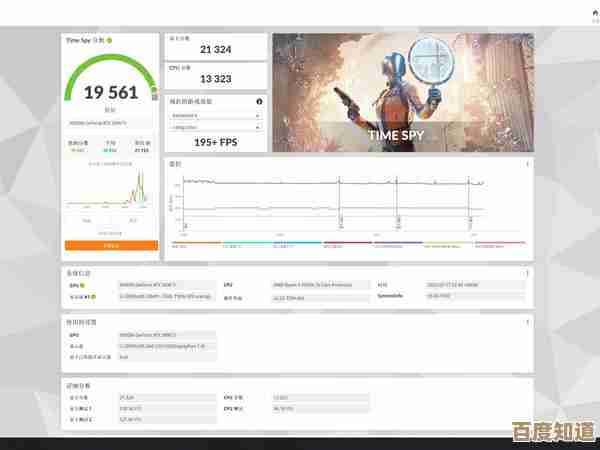
- 方法:选择一两款你常玩的、对显卡要求高的游戏,在游戏内的图形设置中开启最高画质,然后使用游戏自带的性能测试模式(很多大型游戏都有)或直接进入一个复杂场景,用MSI Afterburner等软件来实时监控并记录游戏过程中的平均帧率和最低帧率。
- 怎么看结果:平均帧率越高,游戏就越流畅,通常60帧以上体验就比较顺畅了,最低帧率如果突然掉得很低,可能会在游戏中感到卡顿。
综合监控与调校工具:实时掌握状态
上面提到的很多数据监控,需要一个好用的工具来实时显示。
- 工具推荐:MSI Afterburner
- 做什么用:即使你不是微星品牌的显卡也能用,它最大的好处是可以在屏幕角落实时显示游戏时的帧率、显卡温度、使用率、风扇转速等关键信息,它也是最简单的超频工具,可以小幅度提升显卡性能,但超频有风险,新手需谨慎,根据Guru3D等硬件社区的评价,Afterburner是功能最全面且免费的显卡监控和调校软件。
总结一下流程:
- 用GPU-Z看硬件信息。
- 用FurMark烤机测试稳定性和散热。
- 用3DMark跑分,并结合实际游戏帧率评估性能水平。
- 用MSI Afterburner在游戏时实时监控状态。
通过这些工具和步骤,你就能对自己的显卡健康状况和性能水平有一个非常全面和清晰的了解。
本文由冠烨华于2025-10-28发表在笙亿网络策划,如有疑问,请联系我们。
本文链接:http://waw.haoid.cn/yxdt/50322.html
















